iPhoneからAndroidスマートフォンに乗り換えましたか?まず最初にすべきことは、メモ、連絡先、メッセージなど、iPhoneのデータをAndroidスマートフォンに転送することです。しかし、両デバイスは異なるOSで動作するため、データ転送にはかなりの時間と労力がかかる可能性があります。しかし、転送方法はいくつかあります。この記事では、iPhoneからAndroidに連絡先を転送する方法について、詳細なガイドをご紹介します。ぜひ読み進めてください!
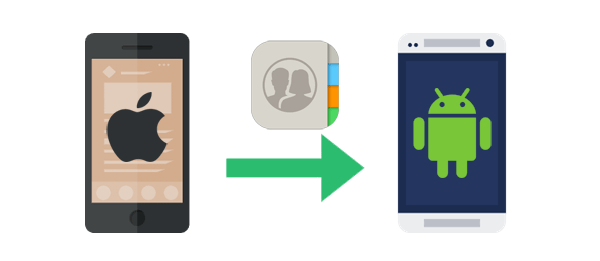
iPhoneからAndroidに連絡先をシームレスにコピーするにはどうすればいいでしょうか?モバイルデバイス間で連絡先を転送するためのツールはたくさんあります。この記事を読んで、それらについて詳しく学んでください。
最もおすすめのツールはCoolmuster Mobile Transferソフトウェアです。このデータ転送アプリケーションを使えば、 AndroidからiPhoneへ、 iPhoneからiPhoneへ、 AndroidからAndroidへ、といったデータ転送が可能です。
このプログラムは強力なデータ転送ツールで、連絡先だけでなく、メッセージ、メモ、写真、動画、音楽、書籍、カレンダーなど、様々なデータをデバイス間で転送できます。非常に直感的なユーザーインターフェースを備えているため、初心者から上級者まで、あらゆるパソコンユーザーにとって頼りになるツールです。興味深いことに、このデータ転送ツールは、最新かつ人気のブランドを含むすべてのiOSおよびAndroidデバイスで動作します。
以下は、 Coolmuster Mobile Transfer最高のデータ転送アプリケーションである理由となる主な機能です。
iPhone からAndroidに連絡先をコピーする方法は次のとおりです。
01コンピュータにアプリケーションをダウンロードし、インストールして起動します。
02 USBケーブルを使って2台の携帯電話をコンピューターに接続します。Android Androidでデバッグモードを有効にし、iPhoneに表示される「信頼」ボタンをタップします。

03スマートフォンをコンピュータに接続すると、ソースデバイスと宛先デバイスを示すインターフェースが表示されます。「iPhone」がソースデバイスとして、「 Android 」デバイスが宛先デバイスとして設定されていることを確認してください。設定されていない場合は、「反転」ボタンを押して、それぞれの位置を入れ替えてください。

04 「連絡先」オプションを選択し、「コピーを開始」ボタンを押して転送プロセスを開始します。

Switch to Androidアプリを使えば、iPhoneからAndroidデバイスに連絡先を移行できます。この優れたデータ転送アプリは、 Androidデバイスの初期設定中にiPhoneのデータをAndroidデバイスに転送するために開発されました。ただし、この方法はAndroid 12以降を搭載したAndroidデバイスでのみ利用可能です。
以下は、Switch to Androidアプリを使用して iPhone からAndroidに連絡先をインポートする方法です。
ステップ 1. iPhone に「Switch to Android 」アプリケーションをダウンロードしてインストールします。
ステップ 2. アプリを開き、利用規約に同意して、「開始」ボタンを押してプロセスを続行します。

ステップ3. 「QRコードをスキャン」セクションで「QRコードをスキャンできません」オプションを選択します。その後、ライトニングケーブルを使用してAndroidスマートフォンとiPhoneを接続します。
ステップ4. iMessageを無効にするか、すでに無効にしている場合はオプションをスキップしてください。「リクエストを開始」ボタンを押し、表示される指示に従って、転送したいデータの種類として「連絡先」を選択します。

ステップ 5. データ転送プロセスが完了するまで待ち、 Androidデバイスのセットアップを完了します。
続きを読む: コンピューターを使わずにiPhoneからAndroidに連絡先を転送したいですか? こちらをクリックして方法をご覧ください。
iTunesは、Appleユーザーがデバイスの連絡先、写真、動画、音楽などのデータをバックアップおよび復元できるiOSアプリです。さらに、 iOS 4以降を搭載したiPhoneからAndroidスマートフォンに連絡先を移行する機能も利用できます。
以下は、iTunes 経由で iPhone からAndroidフォンに連絡先を同期する方法です。
ステップ 1. Lightning ケーブルを使用して iPhone をコンピューターに接続し、iPhone のロックを解除して、「信頼」ボタンを押し、iTunes アプリケーションを起動します。
ステップ2. iTunesインターフェースでiPhoneのアイコンをタップし、「情報」セクションに移動します。「連絡先を同期」オプションを有効にし、メニューから「Google連絡先」オプションを選択します。

ステップ 3. Google アカウントの認証情報を入力し、「適用」ボタンをクリックします。
ステップ 4. Androidデバイスの「設定」アプリケーションを起動し、デバイスの種類に応じて「ユーザーとアカウント」オプションを選択します。
ステップ 5. 「アカウントを追加」ボタンを押し、「Google」オプションを選択して、Gmail アカウントの資格情報を入力します。
ステップ 6. 「連絡先」オプションをオンにして、「今すぐ同期」ボタンを押し、連絡先をAndroidスマートフォンに保存します。
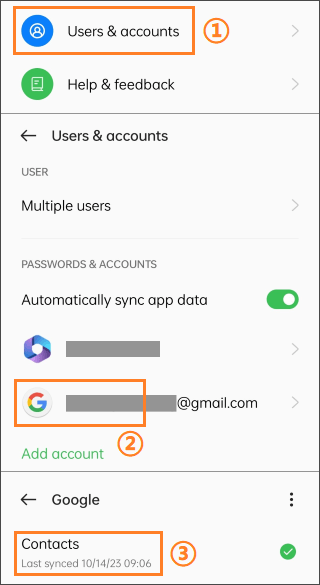
iPhoneからSamsungのスマートフォンに乗り換えましたか?iPhoneから新しいSamsungのスマートフォンにデータを移行する方法を悩んでいる方も多いのではないでしょうか。Samsungは、新規のお客様がiPhoneからSamsungのデバイスに乗り換えられるよう、Samsung Smart Switchを開発しました。Samsung Smart Switchアプリを使えば、USBケーブルまたはワイヤレスでiPhoneのデータを簡単に転送できます。
以下は、Samsung Smart Switch を使用して iPhone からAndroidスマートフォンにデータを移動する方法を示します。
ステップ 1. Play ストアに移動し、Samsung スマートフォンに Samsung Smart Switch アプリをダウンロードしてインストールします。
ステップ 2. 起動し、転送モードとして「USB ケーブル」または「ワイヤレス」を選択します。

ステップ 3. ソース デバイスとして「 iOSデバイス」オプションを選択し、「 iOSデバイスからインポート」オプションを押します。
ステップ4. 確認コードがデバイスに送信されます。2つのデバイスでコードを一致させ、移行したいデータの種類として「連絡先」を選択します。

ステップ 5. データ転送プロセスが完了するまで待ちます。転送が完了したことを通知するメッセージが表示されます。

Samsung Smart Switch が動作しませんか?次の記事を参考にすれば、この問題を簡単に解決できます。
Samsung Smart Switchが動作しない問題を解決するための便利なヒント(解決済み)WhatsAppは、その使いやすさと独自の機能で人気を博しているコミュニケーションアプリです。この優れたアプリを使えば、動画、写真、音声、連絡先など、様々なデータをWhatsAppチャットに添付して共有できます。以下は、iPhoneからAndroidスマートフォンに連絡先を転送する簡単で体系的なガイドです。
ステップ 1. iPhone の WhatsApp を起動し、 Androidデバイスの WhatsApp 番号とのチャットを開始します。
ステップ 2. WhatsApp インターフェースの下部にある「ペーパークリップ」または「+」アイコンをタップします。

ステップ3. いくつかのオプションを含むメニューがポップアップ表示されます。「お問い合わせ」オプションを選択します。
ステップ 4. 連絡先の横にあるチェックボックスをオンにして、 Androidデバイスに転送するすべての連絡先を選択します。
ステップ 5. 「送信」ボタンを押して、連絡先をAndroidデバイスに送信します。
ステップ 6. Androidデバイスで WhatsApp アプリケーションを起動し、受信トレイを開いて共有連絡先をタップし、「連絡先を追加」オプションを選択して、連絡先を 1 つずつAndroidスマートフォンに保存します。
最初のパートでは、iPhoneからAndroidに連絡先を転送するためのアプリをいくつか紹介しました。このパートでは、プログラムを使わずにiOSからAndroidへの連絡先転送を実現する方法を学びます。
iCloudは、 iOSデバイスのデータを保存するためのiOSクラウドストレージプラットフォームです。その強力な機能を活用することで 、 AndroidデバイスからiPhoneにデータを転送することも可能です。この方法はかなり時間がかかりますが、それでも実行可能です。以下は、iCloud経由でiPhoneからAndroidに連絡先を転送する方法です。
ステップ 1. iPhone の「設定」に移動し、「iCloud」ボタンを押してアカウントにログインし、「連絡先の同期」機能を有効にして、iPhone の連絡先を iCloud と同期します。

ステップ2. パソコンのブラウザを起動し、 iCloudにアクセスしてアカウントにログインします。「連絡先」セクションに移動し、すべての連絡先を選択してパソコンにダウンロードします。ダウンロードは.VCF形式で行われます。

ステップ3. パソコンからAndroidデバイスに連絡先を転送します。USBケーブルを使ってAndroidスマートフォンをパソコンに接続し、.VCFファイルをコピーしてAndroidデバイスのメモリに貼り付け、 Androidデバイスにインポートします。
Googleアカウントを使えば、iPhoneからAndroidスマートフォンに連絡先を転送できます。ただし、この方法を使うにはGoogleアカウントが必要です。Googleアカウントをお持ちでない場合は、アカウントを作成し、以下の手順に従ってiPhoneからAndroidに連絡先を同期してください。
ステップ1. iPhoneの「設定」アプリを起動し、「連絡先」セクションに移動します。「アカウント」オプションをタップし、Gmailアカウントを選択します。
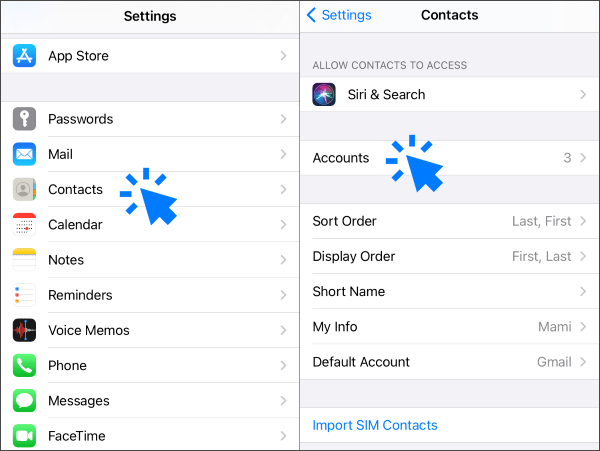
ステップ 2. Gmail アカウントを設定していない場合は、「アカウントを追加」オプションを選択し、「Google」オプションを押して、Google アカウントの資格情報を入力します。

ステップ 3. 「連絡先」トグル ボタンを有効にして、Google アカウントに連絡先を保存します。

ステップ 4. Androidデバイスで同じ Google アカウントにサインインすると、iPhone のすべての連絡先がAndroidスマートフォンに転送されます。
メールは、デバイス間でデータを共有する最も古い方法の一つです。しかし、iPhoneからAndroidデバイスにメールで連絡先を転送するのは面倒で、一度に1件ずつ送信する必要があるため、時間がかかります。連絡先が少ない場合は、有効な手段です。
以下は電子メール経由で Apple からAndroidに連絡先を転送する方法です。
ステップ 1. iPhone の「連絡先」プログラムを起動し、転送したい連絡先に移動します。
ステップ 2. 「連絡先を共有」ボタンを押し、共有方法として電子メールを選択します。
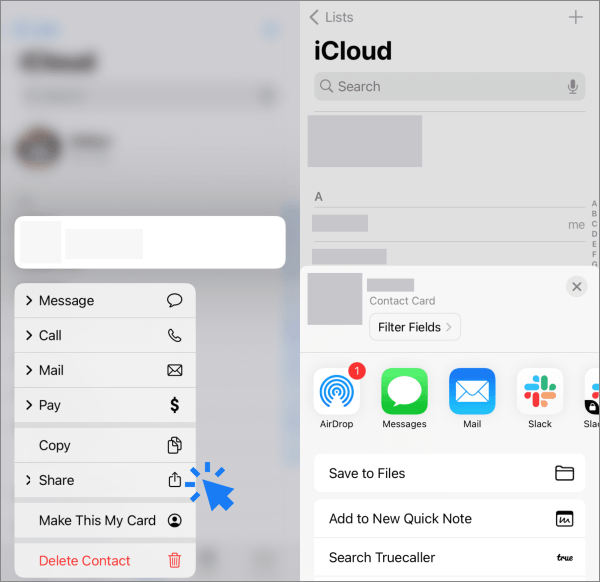
ステップ 3. 連絡先を自分のメールに送信します。
ステップ 4. Androidデバイスで同じメールにログインし、添付された連絡先をタップして、 Androidスマートフォンにリンクされている Google アカウントに連絡先を追加します。
iPhoneからAndroidへの乗り換えはもう面倒ではありません。上記の方法を活用すれば、プロのようにこれらのデバイス間で連絡先を共有できます。Coolmuster Coolmuster Mobile Transferを使えば、数ステップでiPhoneからAndroidへ連絡先を個別にコピーできます。
関連記事:
iPhoneからSamsungに連絡先を転送する6つの簡単な方法
iPhoneからHuaweiに連絡先を転送する方法【実証済みのヒント】





